画像を拡大処理をするソフトはWaifu2xを使っています。
このソフトは、結構良い感じに拡大処理をしてくれるのですが、細部に注目してみるとオリジナルには存在しない線などが散見されます。絵全体を見れば自然な感じなのですが、絵を切り抜いて加工する場合などで不自然に描画された線が気になることがありました。
ペイントツールのコピースタンプツールやぼかしツール、にじみツールなどを使って修正しているのですが量が多いと大変です。個人の趣味ですので、大変な作業も楽しみの内なのですが、出来れば自分の下手な修正をするより、もっと自然な仕上がりのソフトが無いか探していました。
今回導入した「Topaz Labs Gigapixel AI」は、対象とする画像の種類に応じていくつかの拡大方法が存在します。その中で「Art/CG」がWaifu2xと近い振る舞いをしてくれるので、等サイトのロゴを拡大してみました。
waifu2xで4倍に拡大(オプション:-t 1 -f png --noise-level 3 --scale-ratio 4 -m noise-scale)

境界部分はくっきり。少し線がぎこちないか?
Topaz Labs Gigapixel AIで4倍に拡大(Art&CG)

境界部が自然な感じ。
GIMP2.10で4倍に拡大(補完方法:NoHalo)

境界部分がボケた感じ。
GIMP2.10で4倍に拡大(補完方法:キュービック)

こちらも境界部分がボケた感じ。
GIMP2.10で4倍に拡大(補完なし)

境界部分のアンチエイリアスが良く見える。
Gigapixel AIで処理した画像は、GIMPで補完方法を指定した拡大方法と異なり、ぱっと見た感じWaifu2xと同じような方向性でさらに自然な感じになったと思います。
また、処理時間の厳密な比較は難しいですがWaifu2xと比べGigapixel AIのほうが大分高速に処理してくれます。
今後、画像の拡大処理はWaifu2xとTopaz Labs Gigapixel AIの両方を使い好みの画像を選ぶ様にしたいと思います。

追記:20240501
買い切りのソフトと書きましたがバージョンアップの恩恵を受けたい場合は定期的にお金を支払う必要があります。



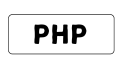
コメント